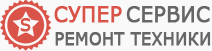Почему нет звука на ноутбуке?
Одно из главных предназначений современного компьютера – воспроизводить звук. Это не только прослушивание музыки или просмотр кино, но и оповещения от системы, Интернет-телефония, другие мультимедийные задачи. Поэтому если на ноутбуке нет звука, это может стать серьёзной проблемой.
Если классифицировать все возможные причины, то они могут делиться на программные и аппаратные. В первом случае, очевидно, речь идёт о настройках операционной системы или звуковой карты, во втором случае не работает звук на ноутбуке из-за проблем с аппаратной частью. С проблемами первого рода обычно можно справиться самостоятельно, но и проблемы второго рода часто тоже решаемы.
Не работает звук на ноутбуке, что делать
В первую очередь надо определить, что именно не работает. Не работает звук в общем или в каком-то конкретном приложении? Современные программы и веб-сервисы часто используют собственное управление звуком. Поэтому первое, в чём нужно убедиться – что звук не отключен программными средствами.
Так, на YouTube, SoundCloud, «ВКонтакте» и на других сайтах, откуда мы смотрим видео и слушаем музыку онлайн, есть собственные регуляторы громкости. Возможно, вы просто отключили звук, неосторожно коснувшись клавиш. Для проверки запустите на ноутбуке плейер или другую программу, воспроизводящую звук. Если там всё работает, значит, дело в программах.
С локальными плейерами картина чуть сложнее. Растройки этих плейеров позволяют выбрать устройство, через которое воспроизводится звук. Возможно, в настройках принудительно выбраны не динамики ноутбука, а выход на наушники или HDMI-выход. Современные ноутбуки практически всегда оснащены HDMI-выходами, работающими и как звуковое устройство. Поэтому, если вы недавно смотрели фильм с ноутбука на телевизоре, причина, почему нет звука на ноутбуке, может быть именно в этом. Проверьте настройки звука в вашем плейере. Если там устройством вывода назначен порт HDMI, смените его на «устройство по умолчанию».
5 основных причин и решений, когда нет звука на ноутбуке
- Проверьте настройки приложения, которое должно воспроизводить звук. Возможно, там уровень звука выставлен на ноль, и звук перестал работать на ноутбуке именно поэтому.
- Проверьте системные настройки звука. В Windows для этого надо кликнуть на иконке с изображением динамика в правом нижнем углу. Убедитесь, что в системном микшере не отключен звук вообще и не убран на ноль нужный источник. Также нужно, чтобы системе по умолчанию выбрано правильное устройство – та звуковая карта, которая работает в данный момент. Это актуально, если вы используете различные звуковые карты (скажем, встроенные динамики или встроенный HDMI). Для этого зайдите в «Панель управления», выберите там раздел «Звук», в Устройствах выберите встроенную звуковую карту как «Устройство по умолчанию».
- Проверьте наличие кодеков. Обычно проигрыватели сами сообщают вам, если вы пытаетесь воспроизвести файл, кодеков для которого в системе нет. Но это бывает не всегда. Рекомендуемый пакет кодеков для Windows – K-Lite, содержащий практически всё необходимое.
- Звуковым картам необходим драйвер, часто не работает звук на ноутбуке именно из-за его отсутствия. Если вы подключаете внешние звуковые карты, то установите драйвера для них. Скачать их можно с официальных сайтов производителей. Драйвера для карт, встроенных в ноутбуки, есть на сайтах производителей самих ноутбуков. Установлен ли драйвер для вашей карты, можно узнать через диспетчер устройств: устройства без опознанных драйверов там помечаются восклицательным знаком.
- Проблемы с аппаратной частью. Если через динамики звук воспроизводится, но на наушники его переключить не удаётся, то проблемы, скорее всего, с разъёмом. Наоборот, если на наушники звук выводится, а собственные динамики работать отказываются, дело, скорее всего, в динамиках или встроенном усилителе. Если звука нет вообще, хотя программные средства не сработали, проблемы наверняка на материнской плате. Только если программные способы не сработали, вам понадобится обратиться в сервис по ремонту ноутбуков.
Альтернатива есть всегда. Если проблемы с железом звуковой карты, вы можете приобрести USB-карту и выводить из неё звук на внешние колонки. Однако это достаточно хлопотно, да и подключать колонки каждый раз к ноутбуку – это утомительно.
Беспроигрышный вариант – обратиться к специалистам. Компьютерная помощь на дому поможет определить, почему нет звука на вашем ноутбуке, и справиться с проблемой.
Если эта инструкция помогла вам, поделитесь ей си своими друзьями в социальных сетях и сохраните в своих закладках.